Sådan får du en helt ny hud på Windows 10
On oktober 1, 2021 by adminHar du nogensinde stirret på dit Windows-skrivebord og kedet dig helt og aldeles af omgivelserne? Ja, det gør vi også. Det er dog okay, der er en måde at ordne det på! Ligesom vi kan male vores vægge i vores hjem om, kan vi “male” vores skrivebord om – bortset fra at det er meget nemmere. Her er hvordan du kan skind din Windows 10 fuldt ud for at tage den fra blah til yah!
Indbygget Windows-indstilling
Den første og nemmeste måde at skind din Windows-computer på er ved at vende dig til selve computeren. Du skal blot gå til dine indstillinger for Personlig tilpasning.
- Højreklik på et vilkårligt sted på skrivebordet.
- I den menu, der dukker op, skal du klikke på indstillingen Personlig tilpasning.
- Et vindue med forskellige faner vises på skærmen, som hver især giver dig en anden måde at tilpasse computerens udseende på.
Personaliseringsmuligheder
- I Baggrund kan du vælge, hvilket tapet du vil bruge til dit skrivebord, og hvordan det skal passe på skærmen.
- Med Farver kan du tilpasse farven på alt: proceslinjen, ikoner osv. Du kan også vælge nat- eller lystemaet og sidernes gennemsigtighed.
- Den tredje er fanen Låseskærm, hvor du kan tilpasse din låseskærm ligesom baggrunden.
- Under fanen Temaer kan du ændre ikoner, standardlyde i dine vinduer og endda din musemarkør. Med disse temaindstillinger kan du også ændre den måde, som din proceslinje og Windows-siderne ser ud på. Microsoft-butikken har flere temaer, som du kan downloade.
- Vælg Windows’ standardskrifttype i Font Bar.
- Den sjette og syvende mulighed er de sidste muligheder på siden Tilpasning. Her kan du tilpasse, hvordan ikonerne passer i bjælkerne, deres gennemsigtighed og deres funktionalitet i dine vinduer.
Gå ind i indstillingerne for Personalize er den hurtigste måde at ændre udseendet på din computerskærm på, men hvis du vil have noget meget mere avanceret med ubegrænsede muligheder, kan du overveje at downloade tredjepartssoftware.
Third-party Theme Software, Patches, and Mods
En anden måde for dig at ændre din pc’s udseende på er ved at bruge tredjepartssoftware. Fra live wallpapers til unikke ikoner og barer kan du finde mange temaer rundt omkring på internettet og endda i Microsoft-butikken.
1. Mac OS X Windows 10-tema
Du kan lide det smarte udseende af macOS, men vil ikke betale for en ny computer? Så er dette et perfekt sted at starte. Med macOS-temaet kan du ændre dine vinduer fuldstændigt til et Mac-system. Instruktionen og filen, som du skal bruge for at få det til at virke, findes på siden.
2. Hacker Theme
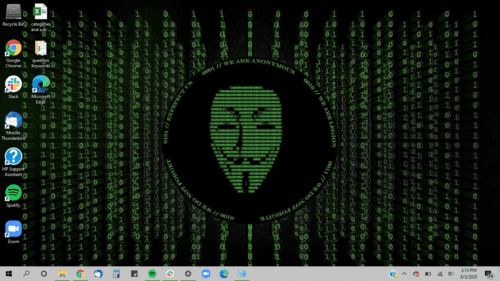
Med Hacker-temaet kan du føle dig helt hjemme. Det leveres med mange futuristiske baggrunde, anonyme ikoner og smarte sorte bjælker og sider, så du kan føle dig som en hacker, ligesom i filmene. Det er nemt at sætte op, og for at være ærlig, ser det virkelig sejt ud.
Windows XP Theme
Selsker du det gamle udseende af Windows XP? Selv om du ikke rigtig kan gå tilbage, kan du helt sikkert “se” tilbage med dette tema. Windows XP-temaet ændrer din Windows 10 fuldstændigt på en måde, der får dig til at tro, at du har installeret Windows XP forfra.
4. Ubuntu Skin Pack

Hvis du har brug for et prangende skin, noget stilfuldt og glat, men også til den hyggelige side, så kunne dette være det tema, du leder efter. Ubuntu Skin Pack ændrer dit skrivebord til noget helt andet end Windows 10’s typiske æstetik. Ubuntu Skin Pack sætter et unikt præg på dine ikoner og systemorienteringer og får dig til at glemme, at du bruger et Microsoft-produkt.
5. Star Wars Ultimate
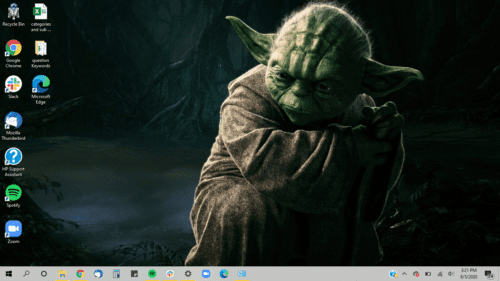
Er du en Star Wars-fan? Er du på udkig efter noget direkte fra Star Wars-franchisen? Vil du have, at folk skal vide, at du elsker Star Wars med hver en fiber af dit væsen? Star Wars Ultimate er det skin, du har brug for. Star Wars Ultimate leveres med en række Star Wars-hintergrunde, unikke Star Wars-ikoner og lyde direkte fra Star Wars-filmene.
Slutdommen
Det er slet ikke svært at opdatere din computer, så den bliver æstetisk tiltalende for dig. Der er utroligt mange temaer som dem, der er nævnt ovenfor, som du kan finde overalt på internettet. Men du behøver ikke engang at åbne din webbrowser. Udnyt dine Windows 10 personaliseringsfunktioner.
Skriv et svar